PowerPoint中最好的校对工具之一是拼写检查.这是一个自动校对功能,它将检查整个演示文稿是否存在错误.要使用此功能,您需要先从评论功能区下的语言部分设置校对语言.
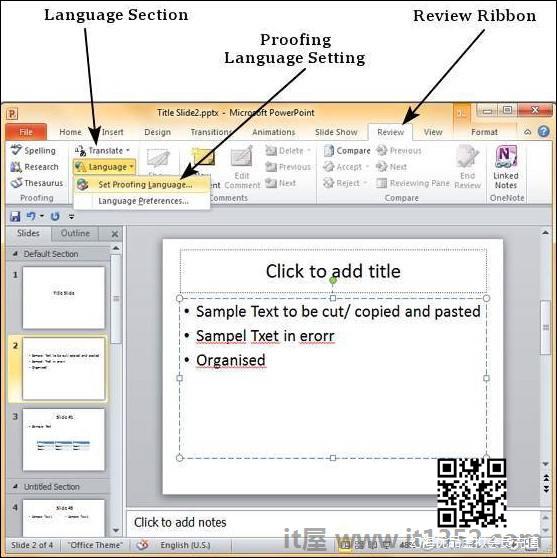
在语言对话框中,您可以选择要用于语言的语言介绍.如果您选择了某些内容,则可以单击"确定"并仅为该部分选择该内容.如果要对整个演示文稿使用所选语言,则应单击默认值.
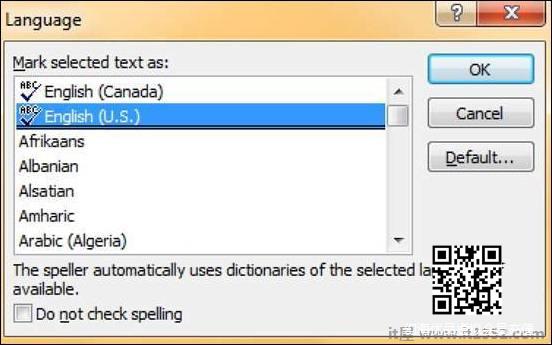
设置校对语言后,您可以在PowerPoint窗口的底部看到它.如果演示文稿中有校对错误,您还会看到一本书顶部带有红叉的图标.
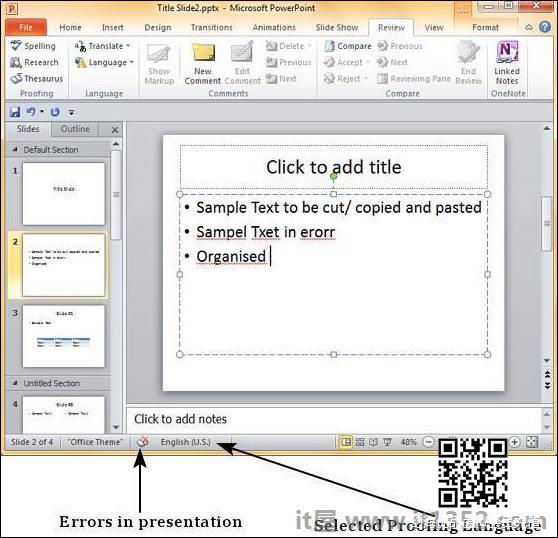
您可以点击窗口底部的红叉或点击"拼写"在评论功能区中的校对部分下.

在拼写对话框中,您可以采取必要的操作来忽略,更正或编辑演示文稿中的错误.下表描述了"拼写"对话框中的各种选项.
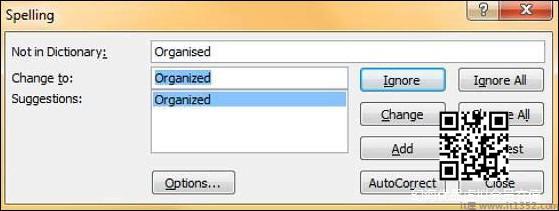
| S.否 | 拼写对话选项&说明 |
|---|---|
| 1 | 忽略 忽略当前实例的错误. |
| 2 | 忽略全部 忽略所有错误演示中的实例. |
| 3 | 更改 接受当前实例的建议更改. |
| 4 | 全部更改 接受演示文稿中所有实例的建议更改. |
| 5 | 添加 每次单击"添加"时使用第一个建议的单词. |
| 6 | 建议 在PowerPoint词典中包含这个词. |
| 7 | AutoCorr等等 自动纠正未来类似的错误. |
| 8 | 关闭 关闭"拼写"对话框. |
| 9 | 选项 设置PowerPoint应如何证明演示文稿. |